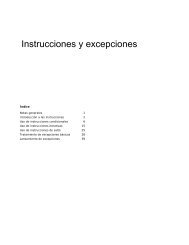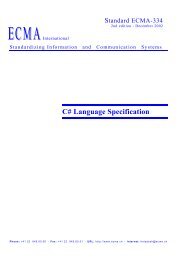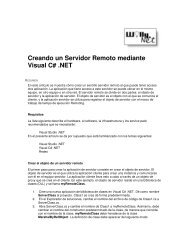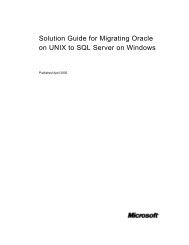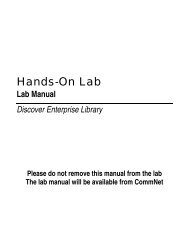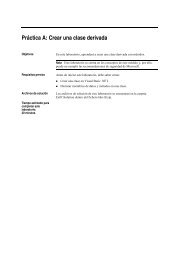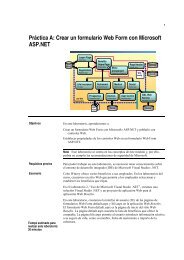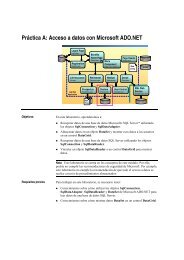Ejemplo de desarrollo de una aplicación en GTK# - Willy .Net
Ejemplo de desarrollo de una aplicación en GTK# - Willy .Net
Ejemplo de desarrollo de una aplicación en GTK# - Willy .Net
Create successful ePaper yourself
Turn your PDF publications into a flip-book with our unique Google optimized e-Paper software.
{}SignalArgs sa = (SignalArgs) args;Application.Quit();sa.RetVal = true;Con esta funcion que maneja el ev<strong>en</strong>to Delete <strong>de</strong> la v<strong>en</strong>tana, es <strong>de</strong>cir cuando la cerramos lo queestamos dici<strong>en</strong>do es que cierre la aplicacion y que el valor <strong>de</strong> retorno <strong>de</strong> esta sea true, indicandoque todo ha sido correcto. Los parametros <strong>de</strong> <strong>en</strong>trada <strong>de</strong> la funcion <strong>de</strong>b<strong>en</strong> ser esos ya quecuando se la llama internam<strong>en</strong>te <strong>de</strong>s<strong>de</strong> la aplicacion se le pasa estos datos a la funcion6. Creando nuestros primeros objetosEn este capitulo vamos a apr<strong>en</strong><strong>de</strong>r a crear objetos simples que luego añadiremos a nuestraaplicacion para crear la interfaz. Se pue<strong>de</strong>n crear muchos widgets pero aqui vamos a mostrarcomo crear alguno <strong>de</strong> ellos ya que la ori<strong>en</strong>tacion a objetos que ti<strong>en</strong>e gtk# lo hace muy s<strong>en</strong>cillo <strong>de</strong><strong>en</strong>t<strong>en</strong><strong>de</strong>r y vi<strong>en</strong>do como creamos <strong>una</strong> caja <strong>de</strong> texto seguro que sabemos como crear otroswidgets simplem<strong>en</strong>te mirando la API.6.1. Creando <strong>una</strong> caja <strong>de</strong> textoEl objeto que repres<strong>en</strong>ta <strong>una</strong> caja <strong>de</strong> texto recibe el mismo nombre que <strong>en</strong> gtk+, esto es, <strong>en</strong>trypor tanto crear <strong>una</strong> caja <strong>de</strong> texto sera tan s<strong>en</strong>cillo comoEntry caja_<strong>de</strong>_texto = new Entry();Con esta instruccion <strong>de</strong>claramos el objeto y lo construimos gracias a la llamada a new Entry().Una vez que t<strong>en</strong>emos el objeto po<strong>de</strong>mos acce<strong>de</strong>r y cambiar sus propieda<strong>de</strong>s como el texto queconti<strong>en</strong>e, su anchura o si se pue<strong>de</strong> editar o no. Para establecer las propieda<strong>de</strong>s nada mas facilque refer<strong>en</strong>ciarlas <strong>de</strong>s<strong>de</strong> el objeto y darles un valor, por tantocaja_<strong>de</strong>_texto.Text = "Hola mundo";caja_<strong>de</strong>_texto.Editable = false;caja_<strong>de</strong>_texto.MaxL<strong>en</strong>ght = 100;Console.WriteLine("{0}", caja_<strong>de</strong>_texto.Text);Como se ve <strong>en</strong> estas lineas cambiamos varias propieda<strong>de</strong>s <strong>de</strong>l objeto caja <strong>de</strong> texto y obt<strong>en</strong>emossu valor para sacarlo por pantalla6.2. Creando un botonAl igual que hemos creado la caja <strong>de</strong> texto, ahora vamos a crear un boton, el proceso esexactam<strong>en</strong>te el mismo, solo que cambiando <strong>de</strong> objeto; por tanto t<strong>en</strong>dremos